Майнкрафт – это одна из самых популярных игр в мире, но даже она не застрахована от различных технических проблем, таких как зависания во время игры. Одним из наиболее распространенных видов зависаний является проблема, когда игра зависает при выходе из мира.
Эта проблема может произойти по различным причинам, но обычно она связана с недостаточными компьютерными ресурсами или ошибками в самой игре. В любом случае, если вы столкнулись с этой проблемой, не отчаивайтесь, в этой статье мы расскажем вам, как исправить зависание Майнкрафт при выходе из мира и продолжить наслаждаться игрой.
В этой статье мы представим полезные советы и решения, которые помогут вам избежать зависаний Майнкрафта при выходе из мира. Мы также расскажем вам о технических требованиях игры и о том, как вы можете оптимизировать работу своего компьютера для более плавной игры.
Проверьте минимальные требования к системе
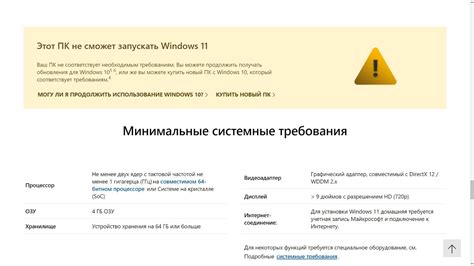
Перед тем, как играть в Minecraft вы должны убедиться, что ваша система соответствует минимальным требованиям. Если ваш компьютер не поддерживает определенные требования, это может привести к зависанию игры при выходе в меню мира.
Общие минимальные требования к системе для запуска Minecraft:
- Операционная система: Windows 7 и выше / macOS 10.12 Sierra и выше / Linux
- Процессор: Intel Core i3 или AMD Athlon II (K10) 2.8 ГГц
- Оперативная память: 4 ГБ
- Видеокарта: NVIDIA GeForce 2xx серии или AMD Radeon HD 5xxx серии (некоторые интегрированные видеокарты могут не работать с Minecraft)
- Свободное место на жестком диске: 1 ГБ
Если на вашем компьютере установлена старая версия операционной системы или у вас не хватает оперативной памяти, вы можете столкнуться с проблемами в игре, в том числе зависанием при выходе из мира. Чтобы решить эту проблему, попробуйте увеличить объем оперативной памяти или обновите свою операционную систему до более новой версии.
Проверьте также наличие драйверов на видеокарту. Установка последних версий драйверов может помочь устранить проблемы с зависанием Minecraft.
Если вы убедились, что ваша система соответствует минимальным требованиям Minecraft, но игра продолжает зависать, попробуйте изменить настройки графики в игре, уменьшив наиболее трудоемкие опции, например, уровень детализации или частоту кадров в секунду.
Обновите драйверы видеокарты и звуковой карты
Одна из причин, почему Майнкрафт может зависать при выходе из мира, это устаревшие версии драйверов видеокарты и звуковой карты. Обновление этих драйверов может помочь исправить проблему.
Перед обновлением драйверов рекомендуется проверить версии, установленные на компьютере. Для этого нужно открыть устройства и принтеры, найти нужное устройство и щелкнуть правой кнопкой мыши. В контекстном меню выбрать "Свойства" и перейти на вкладку "Драйвер".
Если вы обнаружили, что у вас устаревшая версия драйвера, то нужно загрузить обновленную версию с сайта производителя вашей видеокарты или звуковой карты. Не стоит устанавливать драйвера с неофициальных сайтов, так как они могут содержать вирусы или прочие нежелательные программы.
После загрузки драйверов рекомендуется перезагрузить компьютер, чтобы изменения вступили в силу.
Отключите модификации и ресурс-паки

Если при выходе из мира Minecraft игра зависает, возможно, причина кроется в установленных модификациях или ресурс-паках. Такие моды могут затормаживать работу игры, что ведет к ее зависанию. Чтобы решить эту проблему, лучше всего временно отключить все моды и ресурс-паки, чтобы понять, в чем именно проблема.
Для этого зайдите в настройки Minecraft и выберите раздел "Пакеты ресурсов". Затем отключите все ресурс-паки, которые у вас установлены. Если это не помогает, то перейдите в раздел "Директория игры" и найдите папку "mods". В этой папке находятся все моды, которые вы установили. Выполните резервное копирование этой папки и затем удалите все модификации. Запустите игру и проверьте, насколько эффективно это помогает решить проблему с зависанием во время выхода из игры.
Когда вы убедитесь в том, что отключение всех модификаций и ресурс-паков помогло решить проблему, можно попробовать включать их по одному и проверять, как каждое из них влияет на работу игры. Это позволит найти конкретный мод или ресурс-пак, который является причиной зависания. Кроме того, необходимо следить за обновлениями модов, ресурс-паков и самой игры, чтобы не возникло проблемы с несовместимостью версий.
Таким образом, если вы столкнулись с проблемой зависания Minecraft при выходе из игры, необходимо проверить, установлены ли у вас модификации или ресурс-паки. Попробуйте отключить их, чтобы устранить проблему, и следите за обновлениями игры и модификаций, чтобы избежать подобных проблем в будущем.
Увеличьте выделенную оперативную память
Приложение Майнкрафт требовательно к объему оперативной памяти, особенно в момент выхода из мира. Если вы испытываете зависание при выходе, попробуйте увеличить выделенную оперативную память.
Для увеличения выделенной памяти откройте лаунчер Майнкрафт и перейдите в раздел "Настройки". Отметьте опцию "JVM аргументы" и в поле ввода введите "-Xmx" и число, соответствующее увеличенному объему памяти в мегабайтах. Например, чтобы выделить 6 ГБ оперативной памяти, введите "-Xmx6G".
Обратите внимание, что выделенная память должна соответствовать объему доступной оперативной памяти на вашем компьютере. Если программа все еще зависает при выходе из мира, попробуйте уменьшить настройки графики или отключить моды и текстуры высокого разрешения.
Очистите кэш игры
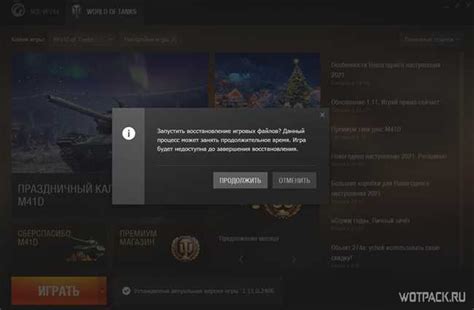
Если Ваш Minecraft зависает при выходе из мира, это может быть связано с тем, что кэш игры содержит некорректные данные. Чтобы исправить эту проблему, попробуйте очистить кэш Minecraft.
Вы можете очистить кэш Minecraft, удалив следующую директорию:
- В Windows: %appdata%/.minecraft/caches
- В Mac: ~/Library/Caches/minecraft
Обратите внимание, что если Вы удалите кэш Minecraft, это приведет к удалению всех сохраненных данных игры, так что убедитесь, что Вы сохранили свои настройки и миры перед очисткой кэша.
После удаления кэша Minecraft перезапустите игру и проверьте, исправилась ли проблема при выходе из мира. Если проблема осталась, попробуйте другие решения, предложенные в нашей статье.
Переустановите клиент игры
Если предыдущие советы не помогли решить проблему зависания Майнкрафт при выходе из мира, то можете попробовать переустановить клиент игры. Для этого нужно удалить текущую версию Майнкрафт полностью и скачать новую с официального сайта.
Перед удалением текущей версии Майнкрафт обязательно сохраните все ваши сохранения, чтобы не потерять свой прогресс.
Кроме того, убедитесь, что вы загрузили последнюю версию Майнкрафт с официального сайта, чтобы избежать проблем совместимости или уязвимостей в игре.
После установки новой версии Майнкрафт запустите игру и проверьте, решена ли проблема зависания при выходе из мира.
Удалите конфликтующие софтверные продукты
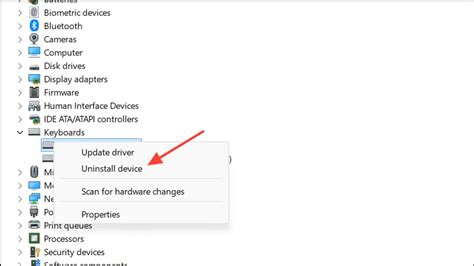
Если вы испытываете проблемы с зависанием Майнкрафта при выходе из мира, то возможно, что у вас установлены конфликтующие софтверные продукты. Один из способов решения проблемы - удалить эти продукты.
Перед удалением продуктов рекомендуется сделать резервную копию важных данных. Далее следует перейти в раздел "Установленные программы" в настройках операционной системы и удалить конфликтующие продукты. Обязательно следуйте инструкциям на экране и не удаляйте важные системные файлы.
После удаления конфликтующих продуктов перезагрузите компьютер и запустите Майнкрафт вновь, проверьте, исправилась ли проблема.
Если после удаления конфликтующих софтверных продуктов проблема с зависанием Майнкрафта не решена, попробуйте другие способы, описанные в статье "Как исправить зависание Майнкрафт при выходе из мира: полезные советы и решения проблемы".
Свяжитесь с поддержкой игры
Если после применения всех решений из статьи вы все еще столкнулись с зависанием Майнкрафта при выходе из мира, вам следует обратиться в поддержку игры. Найдите официальный сайт игры и перейдите на страницу поддержки или напрямую свяжитесь с командой разработчиков.
Перед тем как обратиться в поддержку, убедитесь, что вы предоставили всю необходимую информацию о проблеме, включая версию игры, моды (если они установлены) и другую дополнительную информацию, которая может помочь в решении проблемы. Также убедитесь, что вы описали проблему детально, указав на каждый шаг, который привел к зависанию.
Будьте готовы к тому, что ответ от поддержки может занять некоторое время. Не забывайте проверять почту, спам и папку "Входящие", чтобы не пропустить ответ. Убедитесь, что вы предоставили достаточно своих контактных данных (электронная почта, имя и т.д.).
В любом случае, не паникуйте и не удаляйте игру. Зависание Minecraft - распространенная проблема, и поддержка игры всегда готова помочь. Следуйте рекомендациям, которые вам дали, и наслаждайтесь игрой!
Вопрос-ответ
Почему при выходе из мира Майнкрафт зависает?
Возможно, проблема связана с нехваткой оперативной памяти или с ошибкой в игре. Для начала проверьте, достаточно ли ОЗУ свободно. Если это не поможет, попробуйте обновить игру или переустановить ее.
Что делать, если игра полностью "зависает" и не реагирует на команды?
В этом случае нужно принудительно закрыть игру через диспетчер задач (комбинация клавиш Ctrl+Shift+Esc для Windows). Если это происходит часто, попробуйте уменьшить настройки графики в игре или обновить драйверы видеокарты.
Может ли проблема с зависанием Майнкрафта быть связана с перегревом компьютера?
Да, перегрев компьютера может вызвать зависание Майнкрафта. Проверьте, достаточно ли хорошо работает система охлаждения, и если нет, очистите его или обратитесь к специалисту.
Почему после зависания Майнкрафта в мире пропадают все сохранения?
Возможно, зависание игры вызвало повреждение файла сохранения мира. Чтобы исправить это, попробуйте загрузить старые сохранения или создать новый мир. Также можно использовать специальные программы, которые восстановят поврежденный файл сохранения.
Что делать, если зависание Майнкрафта происходит из-за конфликта с другими программами?
Если вы уверены, что зависание Майнкрафта происходит из-за конфликта с другой программой, попробуйте закрыть эту программу перед запуском Майнкрафта. Также можно попробовать запустить игру в "чистом" режиме, отключив все лишние программы и службы.







